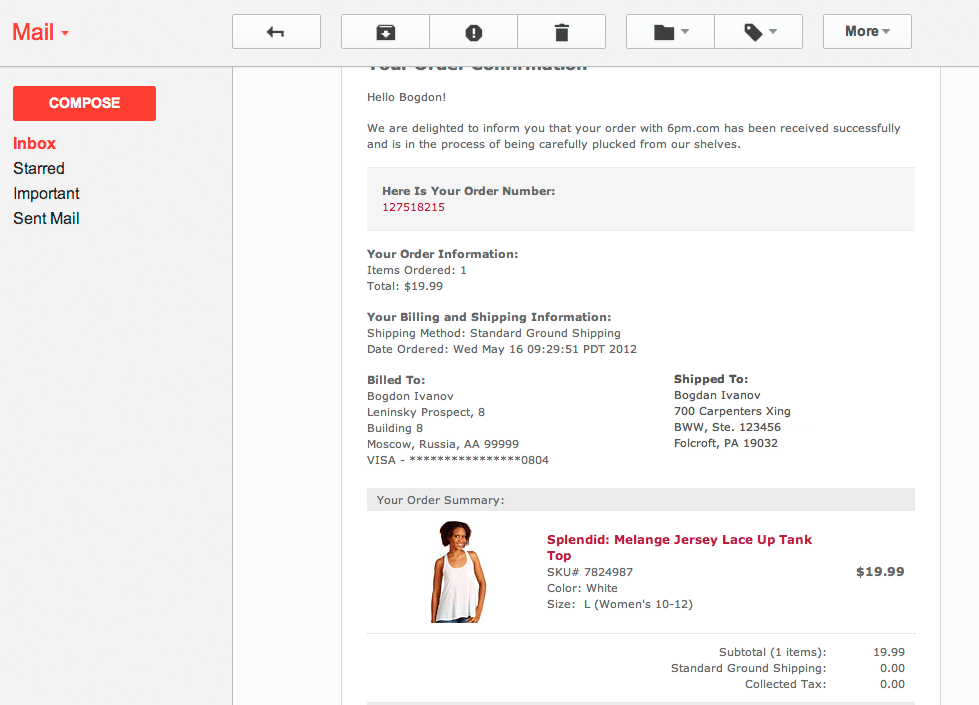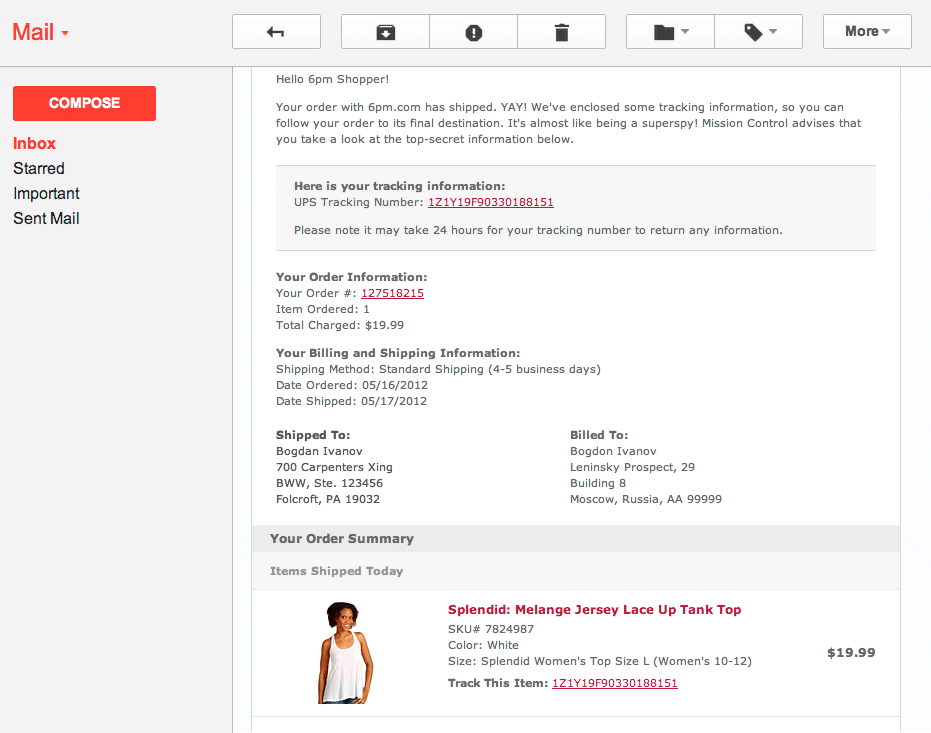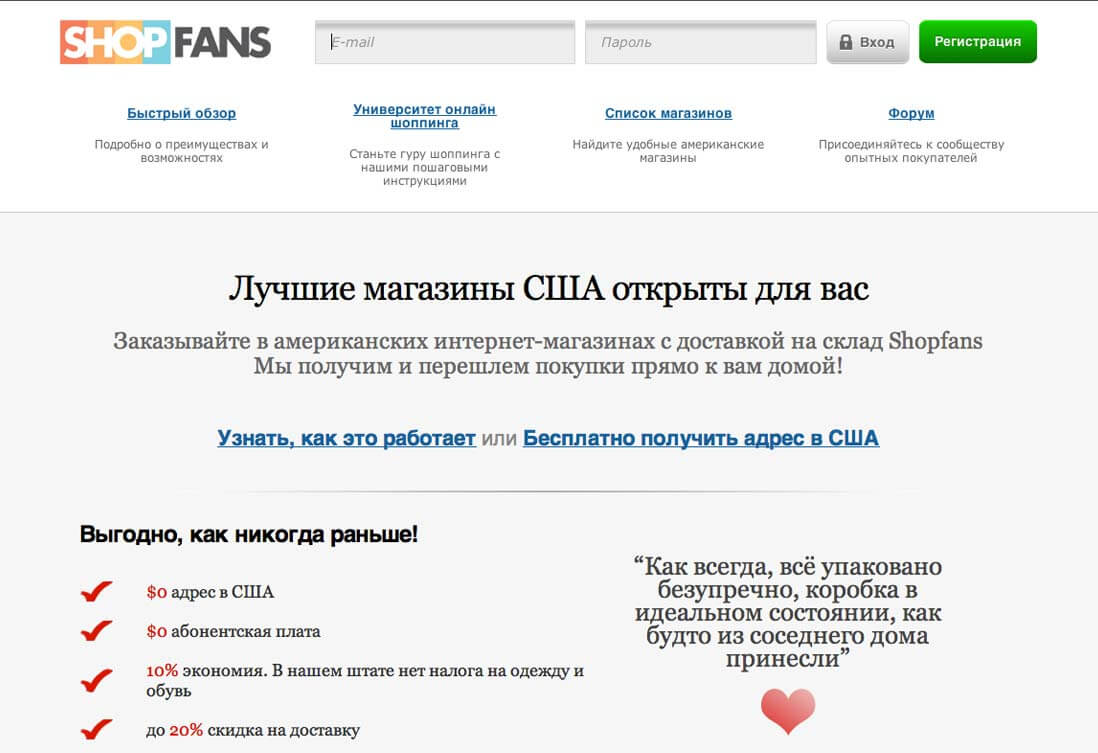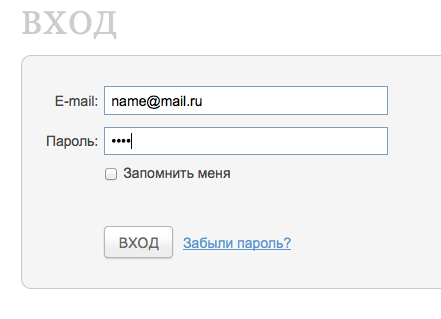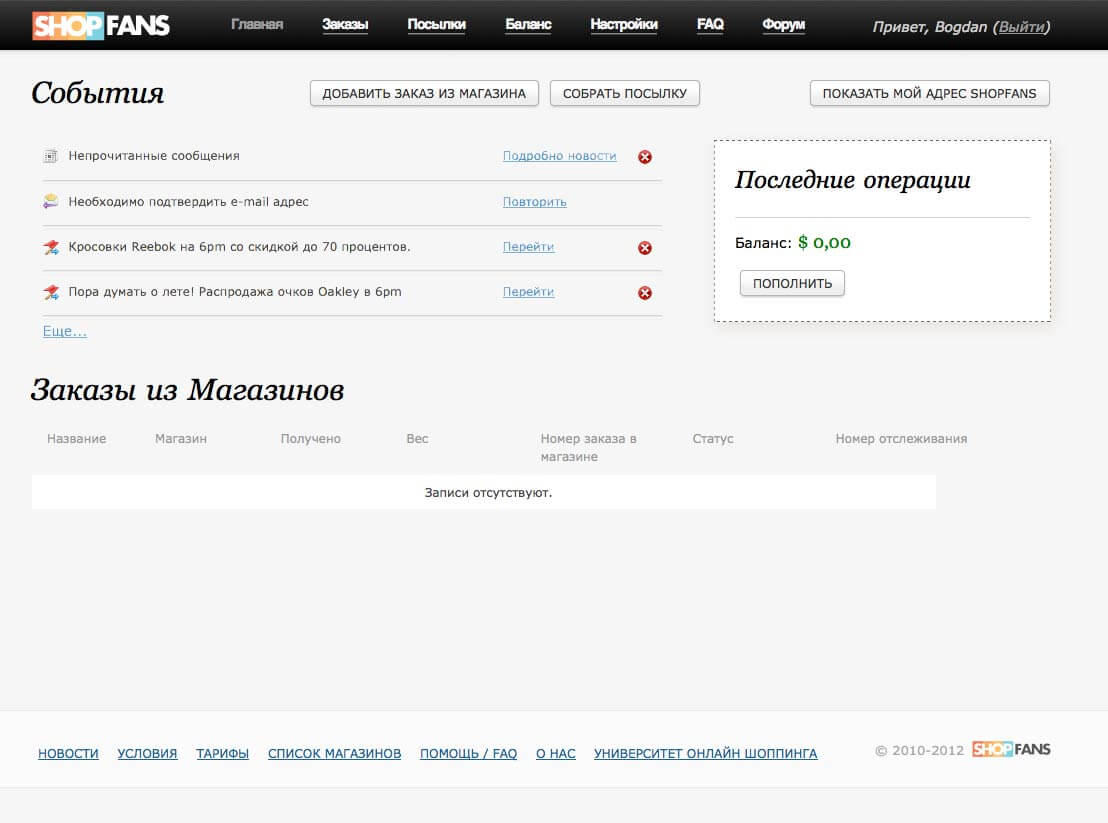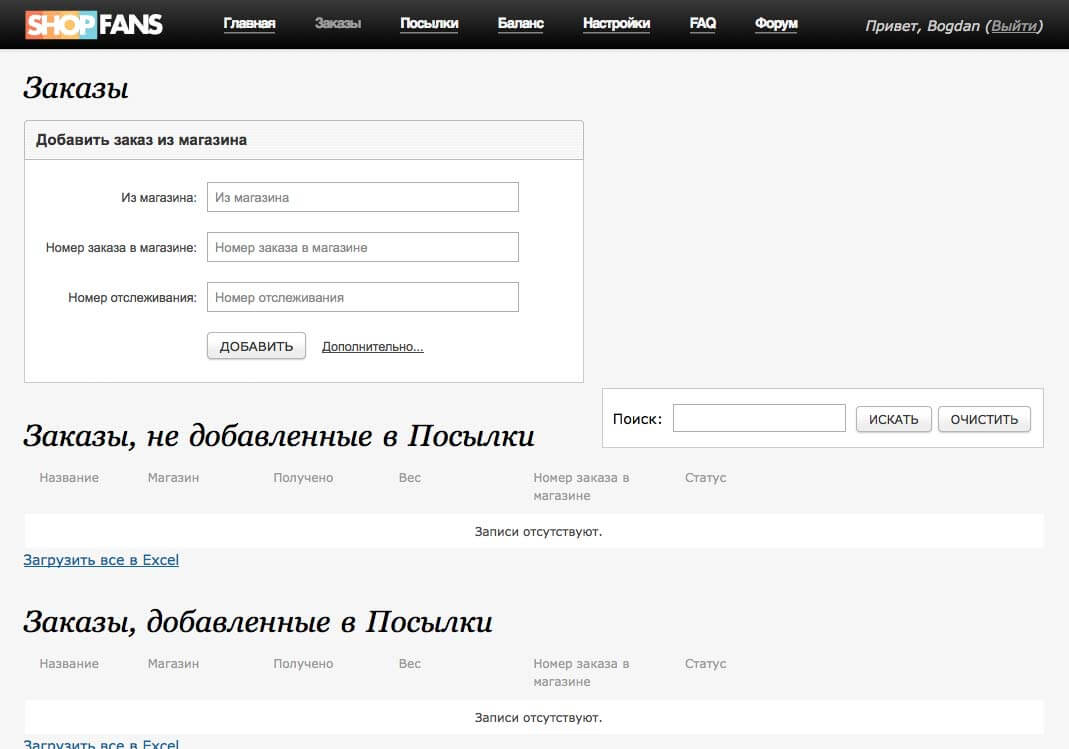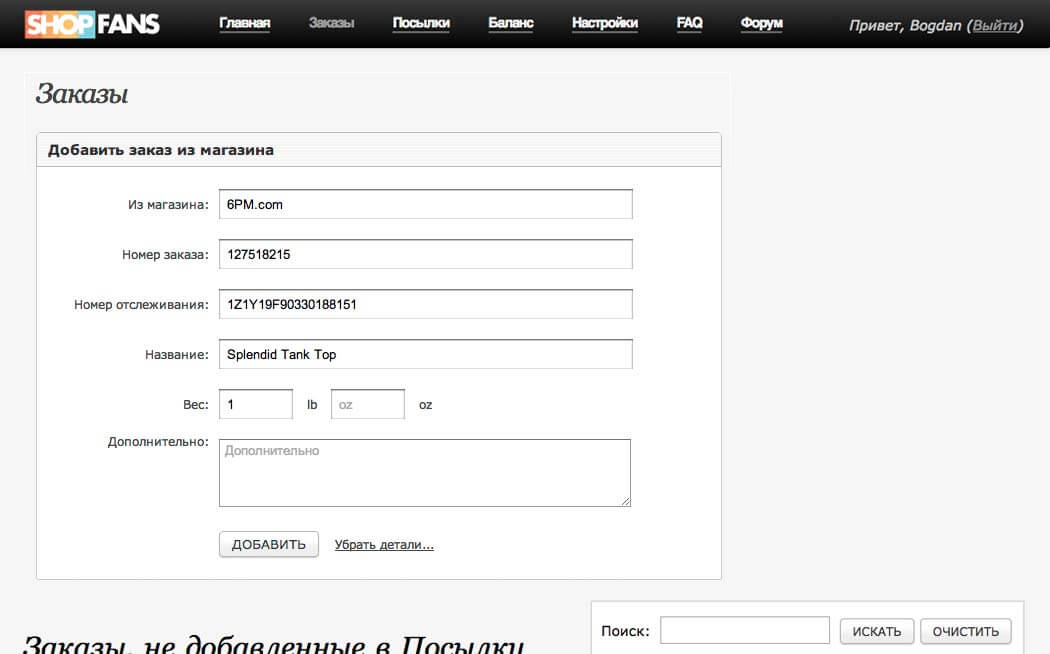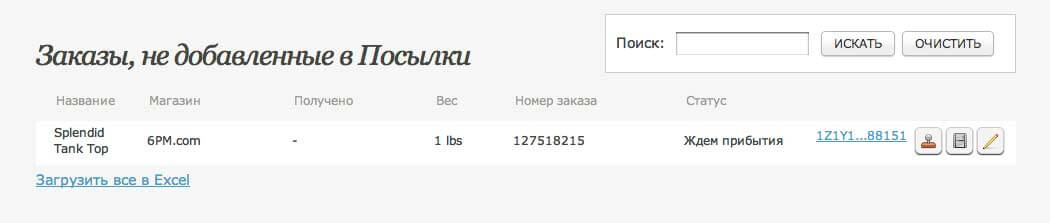Шаг первый
Проверьте детали заказа
Исправлять ошибки лучше по горячим следам, поэтому перепроверьте все детали покупки и оба адреса, дабы убедиться в том, что все верно. Помните о том, что в качестве Shipping Address должен стоять ваш американский адрес из Shopfans!
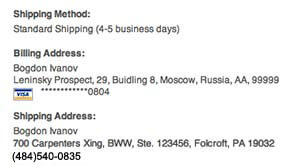
Картинка 2 : Подтверждение Billing/Shipping адресов
Прочитайте внимательно письмо из 6PMl
В вашем электронном ящике уже наверняка есть письмо с той же информацией, что вы видели на странице подтверждения заказа (Картинка 3).
Картинка 3 : Подтверждающее письмо на email
Подтверждение отправления на склад Shopfans
В течение нескольких дней вы получите сообщение о том, что ваш заказ отправлен на склад Shopfans (Картинка 4). Темой этого письма будет: “Your Shipping Confirmation”. Не пропустите его, это важно!
Картинка 4 : Письмо об отправлении заказа
Отслеживайте посылку
Вы можете наблюдать ваш заказ на всем протяжении его пути на склад Shopfans. Кликните на номер отслеживания (Картинка 5).
Картинка 5 : Номер отслеживания
ЭТО ВАЖНО
Номер отслеживания нужен не только для того, чтобы вы могли наблюдать путь посылки на склад. Этот номер нужен также для идентификации вашего заказа на складе Shopfans. Не забудьте зарегистрировать трекинг номер (так иначе называют номер отслеживания) в системе Shopfans.
Шаг ВТОРОЙ
Использование Shopfans
Сейчас у вас есть все, чтобы зарегистрировать заказ в системе Shopfans. Не откладывайте это на потом, сделайте сразу. Зайдите в ваш аккаунт на Shopfans.ru.
Картинка 6 : Главная страница Shopfans.ru
Вход в систему
Чтобы войти в аккаунт, кликните на синие буквы “Вход для клиентов”, что вы найдете в правом верхнем углу (Картинка 7).

Картинка 7 : Вход в аккаунт
Введите логин и пароль
Войдите в аккаунт, используя логин и пароль, которые вы сгенерировали при регистрации на (Картинка 8).
Прочитайте Инструкцию по Shopfans, если у вас пока нет аккаунта и американского адреса для покупок
Шаг ТРЕТИЙ
Навигация в аккаунте
Перед вами главная страница вашего кабинета в Shopfans (Картинка 9). Чтобы зарегистрировать заказ, кликните на вкладку “Заказы” верхнего меню (Картинка 10).

Картинка 10 : Закладка “Заказы”
Картинка 9 : Главная страница в кабинете клиента Shopfans
Закладка “Заказы”
Кликаем на “Добавить заказ из магазина”, и в открывшуюся форму вводим информацию о вашем заказе из 6PM.com (Картинка 11).
Картинка 11 : Форма добавления заказа
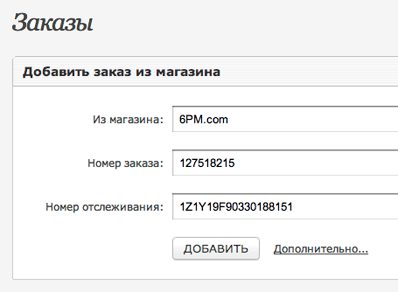
Картинка 12 : Добавить заказ
Из магазина
Поскольку покупали мы в 6PM, вводим 6PM или 6PM.com.
Номер заказа
Здесь вводим тот номер, который вы получили сразу после оплаты (Order number).
Номер отслеживания
Сюда вводим тот многозначный номер, который вы получили в письме об отправлении заказа. Этот номер вы также найдете в истории заказов вашего аккаунта на 6PM.
Детали заказа (Не обязательно)
ШАГ ЧЕТВЕРТЫЙ (НЕ ОБЯЗАТЕЛЬНЫЙ)
Картинка 13 : Форма деталей заказа
Название
Здесь вы для себя можете как-то назвать заказ. Например, “вещи в отпуск”. Просто чтобы не забыть.
Вес
Можно указать примерный вес ожидаемой посылки (часто дается в информации об отслеживании, в зависимости от типа отправления). Это поможет вам заранее более точно спланировать объединение нескольких заказов для выгодного веса большой посылки.
Дополнительно
Это только для вас. Если нужно что-то не забыть, пишите здесь. Например: “Не забыть сделать фотографии заказа”.
Добавить заказ!
Когда вся информация введена, кликайте на кнопку “Добавить”. Ваш заказ будет внесен в систему Shopfans как ожидаемый.

Картинка 14 : Кнопка “Добавить”
Успешно!
Если все сделано верно, вы увидите ваш заказ из 6PM.com в списке ожидаемых с пометкой “Ждем прибытия” (Картинка 15).
Картинка 15 : Список ваших заказов
Финал!
Вы только что сделали заказ на 6PM.com и зарегистрировали его на Shopfans. Поздравляем и надеемся, то вы не разочаруетесь в покупках! Если проснулась страсть к шопингу, можем предложить еще несколько пошаговых инструкций.